ChannelIO iOS SDK(이하 SDK)는 Swift / Objc로 작성된 애플리케이션에 실시간 상담 채팅 모듈을 쉽게 설치할 수 있는 플러그인입니다. 웹뷰 안이나 모바일 웹에 설치하고자 하는 경우는 JavaScript SDK 설치 가이드를 참고합니다.
SDK를 사용하기 위한 최소 요구사항은 다음과 같습니다.
채널톡 유료 플랜
Swift 5.0 이상
ChannelIO SDK 12.0.0 이상
최소 지원 버전:
SDK v12.4.1 이상 - iOS 15
SDK v.12.4.0 이하 - iOS 12
Swift Package Manager, CocoaPods, Carthage 를 통해 ChannelIO를 설치할 수 있습니다.
iOS SDK는 v11.5.0 버전 이상부터 PrivacyInfo.xcprivacy를 SDK 내에 포함하고 있습니다. Privacy manifest 파일이 필요한 경우 해당 버전 이상을 사용해야 합니다.
Swift Package Manager를 이용하여 SDK를 설치할 수 있습니다. Xcode 11 버전 이상이 필요합니다.
Xcode의 네비게이터로 이동하여, 프로젝트 중 패키지를 설치할 프로젝트를 선택합니다. Swift Package 탭으로 이동하여,
+버튼을 클릭합니다.
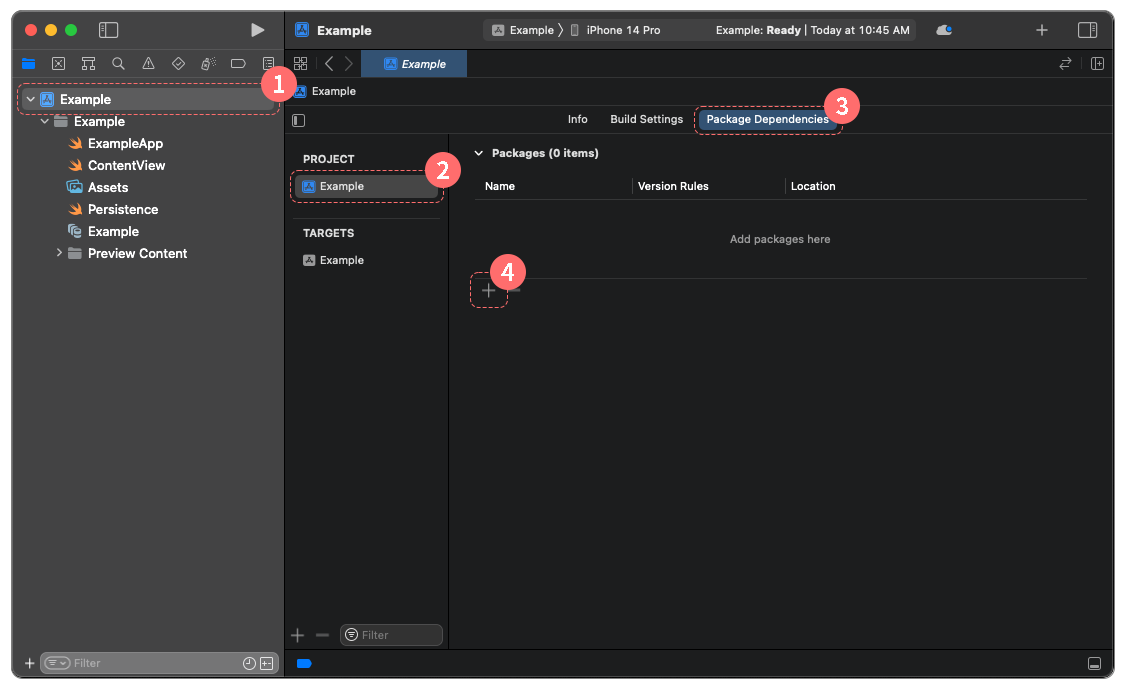
아래의
ChannelIO의 패키지 주소를 입력합니다. 버전을 설정한 뒤,Add Package버튼을 클릭합니다.
https://github.com/channel-io/channel-talk-ios-framework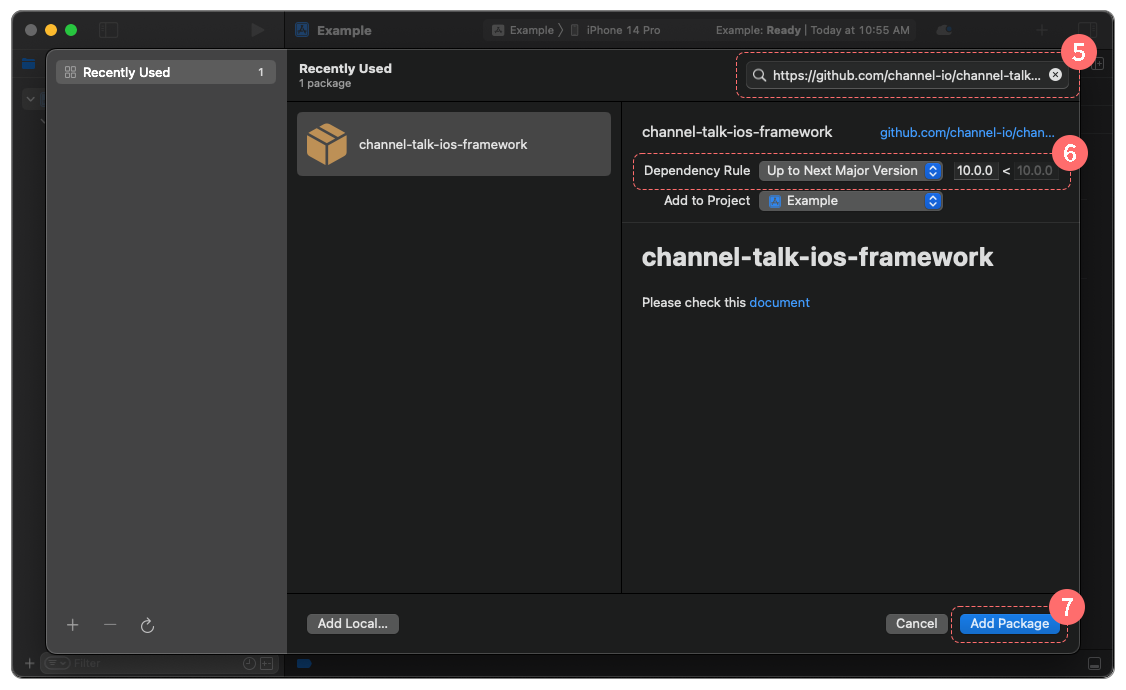
CocoaPods를 이용하여 ChannelIO iOS SDK를 설치할 수 있습니다. CocoaPods 1.10.0 버전 이상이 필요합니다.
프로젝트의
Podfile에 아래와 같이ChannelIOSDK를 추가합니다.
특정 패키지 버전을 설치하는 경우는 스크립트 중간의 latest를 특정 버전으로 변경합니다. 예시는 다음과 같습니다.
Podfile이 위치한 디렉토리에서pod install커맨드를 실행하여 패키지를 설치합니다.Project_Name.xcworkspace을 열어 사용합니다.
Carthage를 이용하여 ChannelIO iOS SDK를 설치할 수 있습니다.
프로젝트의
Cartfile에 아래와 같이ChannelIOSDK를 추가합니다.
binary "https://mobile-static.channel.io/ios/latest/channeliosdk-ios.json"Cartfile이 위치한 곳에서 아래 커맨드를 이용하여 패키지를 설치합니다.
carthage update --platform iOS --use-xcframeworksPROJECT_DIR/Carthage/build폴더 안에 다운로드된 패키지를 Xcode로 드래그하여 추가합니다. 아래 사진을 참고합니다.
SDK를 사용하기 위해 다음과 같은 권한이 필요합니다. info.plist 에 아래 권한에 따른 설명을 추가합니다.
Key | Value |
|---|---|
Privacy-Camera Usage Description | Accessing the camera to provide a better user experience |
Privacy-Photo Library Additions Usage Description | Accessing the photo library to provide a better user experience |
Privacy-Microphone Usage Description | Accessing the microphone to record voice for video |
SDK 버전이 10.0.7 미만 또는 iOS 최소 버전이 13 미만일 경우 아래의 권한을 추가합니다.
Key | Value |
|---|---|
Privacy-Photo Library Usage Description | Accessing to photo library in order to save photos |
채널톡 사용이 필요한 곳에서 SDK를 import 합니다.
import ChannelIOFront#import <ChannelIOFront/ChannelIOFront-swift.h>SDK 사용을 위해 초기화가 필요합니다. AppDelegate.swift의 application(_:didFinishLaunchingWithOptions) 메소드에 initialize를 선언합니다.
만약 SceneDelegate.swift 에서 window를 관리하는 경우, scene(_:willConnectTo:options:) 메소드 안에 아래 ChannelIO.initializeWindow 메소드를 추가합니다.
Boot 는 SDK를 사용하기 위해 필요한 정보를 로드하는 과정입니다. 부트를 성공한 이후에는 SDK의 기능을 사용할 준비를 마칩니다.
부트에는 플러그인 키가 필요합니다. 플러그인 키는 채널톡 웹 데스크에서 플러그인 키를 얻어내는 방법을 참고하여 준비합니다.
Boot 는 두가지 종류로, 익명의 유저로 부트하거나, 멤버 유저로 부트할 수 있습니다.
유저에 대한 자세한 설명은 멤버 유저를 참고합니다.
익명 유저 란, memberId가 부여되지 않은 유저입니다. 아래는 익명의 유저로 Boot 한 뒤, Boot의 결과값을 받는 예시입니다.
Boot 의 메소드 파라미터인 CHTBootConfig 에는 pluginKey를 포함하여 몇가지 부트 옵션을 제공합니다.
멤버 유저 란, memberId 가 부여된 유저입니다. 만약 로그인 되어있는 상태와 같이 자체적으로 유저를 구분할 수 있는 경우에는 memberId를 부여하여 멤버 유저로 부트합니다. 채널톡은 memberId를 이용하여 각 유저를 구분합니다.
CHTProfile 모델을 이용하여, 유저에게 추가적인 정보를 주입할 수 있습니다.
보안을 위해서 멤버 해시 사용을 권장합니다
만약 아이디, 이메일과 같은 예측 가능한 값으로 memberId를 설정할 경우 인증되지 않은 제3자가 memberId를 유추할 수 있습니다. 이 경우 제3자가 고객의 개인 정보나 채팅 내역을 탈취할 수 있는 등 보안 위협에 노출될 수 있습니다. 보안을 위해서 멤버 해시를 설정하는 것을 권장합니다.
아래는, 특정 MEMBER_ID 를 가진 멤버 유저를 부트하는 예시입니다.
동일한 사람이라고 판단되는 유저는 합쳐질 수 있습니다
익명 유저 상태에서 멤버 유저로 부트를 하는 경우 채널톡이 같은 유저라고 판단할 수 있는 합리적인 근거가 있다면 채팅 목록과 같은 유저 정보를 합칠 수 있습니다. 더 자세한 내용은 고객 정보 통합하기를 참고합니다.
부트 과정에는 인터넷 연결이 필요하므로, 약간의 시간이 소요될 수 있습니다. 만약 채널톡 부트가 완료된 후에 특정한 작업이 필요하거나, 부트가 실패한 상황에 처리해야 하는 작업이 있다면 BootCallback 을 활용할 수 있습니다.
부트 상태에 관한 정보는 CHTBootStatus 를 참고합니다.
BootStatus 사용 시 주의사항
ChannelIO.showMessenger나 ChannelIO.showChannelButton과 같이 SDK 화면을 표시하는 함수를 부트 상태(BootStatus)를 확인하여 선별적으로 호출하지 마세요.
SDK는 해당 기능들에 대해 내부적으로 부트 상태를 확인합니다. 12.14.0 버전부터는 향후 업데이트로 인해 현재 SDK 버전이 더 이상 지원되지 않을 경우, SDK가 자동으로 사용자에게 적절한 안내 화면을 제공합니다. 만약 이 함수들을 선별적으로 호출하면 이러한 필수적인 사용자 경험이 제공되지 않아, 지원 중단 버전을 사용하는 고객의 경험을 해칠 수 있습니다.
SDK는 사용자가 메신저를 띄울 수 있도록 채널 버튼을 제공하고 있습니다. showChannelButton 과 hideChannelButton 을 호출하여 채널 버튼을 나타내거나 숨길 수 있습니다.
다른 방법으로 메신저를 띄우거나, 채널 버튼의 UI를 변경하고자 하는 경우에는 커스터마이징 하기를 참고합니다.
track을 통한 이벤트 트래킹이나 푸시 알림만 사용하고자 할 때 사용할 수 있습니다. 채팅 상담이나 마케팅 팝업과 같은 기능이 작동하지 않습니다.
ChannelIO.sleep()SDK의 모든 기능을 사용 중지합니다. 만약 SDK의 기능을 다시 사용하기 위해서는 다시 부트해야 합니다.